Från Chrome 76 blockerar Google-webbläsaren Adobe Flash-innehåll som standard. Det är emellertid möjligt att göra detta beteende mindre straffande på grund av denna korta handledning.
Farväl, Flash: Kända plugins som har gjort webben så interaktiv gradvis ger upp, med återkommande kritiska säkerhetsbrister och dålig prestanda, särskilt när enheter blir alltmer mobila – och behöver spara pengar. så mycket som möjligt deras batterier. Detta ersattes gradvis av HTML5, men vissa webbplatser använder det fortfarande.
Men sedan Chrome 76 har Google-webbläsaren vägrat att läsa flashinnehåll som standard. Ett sätt att uppmuntra webbansvariga att snabbt anpassa sin webbplats och multimediainnehåll. När du besöker webbplatser som innehåller flashinnehåll blockeras de och ett meddelande visas: “Flash Player stöds inte längre efter december 2020”, med en knapp för att inaktivera blixt.
Chrome 76+: hur låta blixt starta på webbplatsen
När du öppnar en webbsida som innehåller flashinnehåll:
- Klicka på låset till vänster om adressfältet
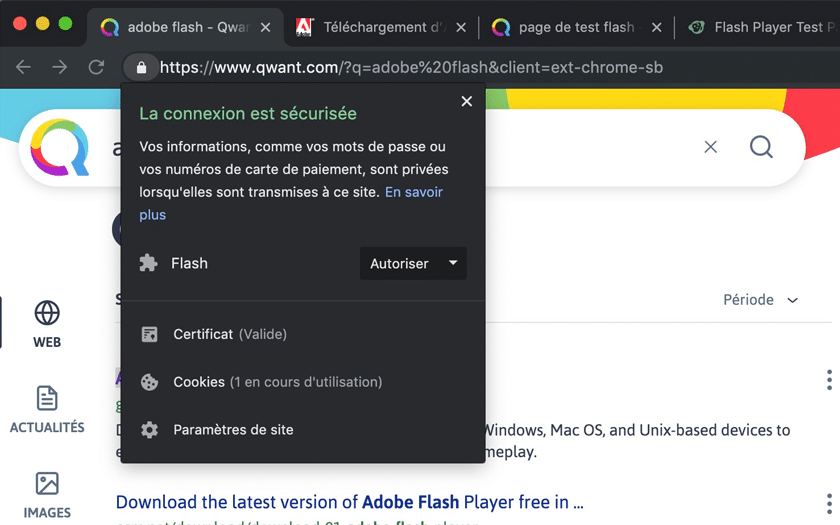
- välja tillstånd i rullningslistan bredvid FlashReload-sidan Klicka på Flash-innehåll för att ladda det
Den här webbplatsen listas sedan under hela sessionen. Men tyvärr, så snart någon lämnar navigatorn, raderas listan, och det är nödvändigt att dansa Touchez med musen.
Chrome 76+: här är en mer permanent metod för Flash-innehåll
Det är inte möjligt att återaktivera standard flashuppspelning – detta kommer att vara för enkelt. Men du har fortfarande möjligheten att göra Chrome lite mindre irriterande – och kom ihåg dina inställningar.
För detta:
- Klicka på ikonen när du besöker en sida med Flash-innehåll Flash-plugin saknas till höger om adressfältet då hantera, eller direkt på den här länken för att komma åt höger sidaÄndra Förhindra att webbplatser använder Flash med en första begäran
När du besöker en webbplats som innehåller Flash-innehåll klickar du bara på och aktiverar den tillstånd att starta det.
